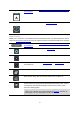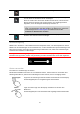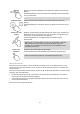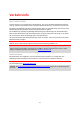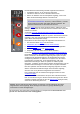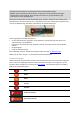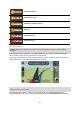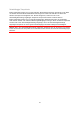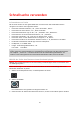Operation Manual
23
Wischen
Wischen Sie mit der Fingerspitze eines einzelnen Fingers schnell über das
Display.
Verwendungsbeispiel: zum Verschieben des angezeigten Kartenausschnitts
um ein großes Stück
Tipp: Wischen ist nicht auf allen Geräten verfügbar.
Gedrückt halten
Legen Sie einen Finger mindestens eine halbe Sekunde lang auf das
Display.
Verwendungsbeispiel: zum Öffnen des Pop-up-Menüs für einen Ort auf der
Karte
Zoomen mit zwei
Fingern
Berühren Sie das Display mit dem Daumen und einem Finger. Bewegen Sie
Daumen und Finger voneinander weg, um die Ansicht zu vergrößern, bzw.
aufeinander zu, um die Ansicht zu verkleinern.
Verwendungsbeispiel: zur Vergrößerung bzw. Verkleinerung der
Kartenansicht
Tipp: Zoomen mit zwei Fingern ist nicht auf allen Geräten verfügbar.
Wenn Zoomen mit zwei Fingern auf Ihrem GO Mobile app nicht
verfügbar ist, verwenden Sie die Zoom-Tasten zum Vergrößern bzw.
Verkleinern der Ansicht.
Tippen oder
auswählen
Tippen Sie mit einem Finger auf das Display.
Verwendungsbeispiel: zum Auswählen eines Elements im Hauptmenü
Tipp: Um ein Pop-up-Menü für ein Element auf der Karte zu öffnen,
halten Sie das Element gedrückt, bis das Menü angezeigt wird.
Das Gerät drehen
Sie können Ihr Gerät im Quer- und im Hochformat einsetzen. Es ist in der Regel einfacher, eine
Suche im Hochformat durchzuführen, wenn Sie aber zu Ihrem Ziel unterwegs sind, empfiehlt sich
das Querformat.
Wenn Sie Ihr Gerät ins Hochformat drehen, werden einige der Bildschirmelemente an anderer Stelle
angezeigt. Hier einige Beispiele:
Die Routenleiste bleibt auf der rechten Seite, der Ankunftsinformationsbereich wird jedoch
entlang des oberen Bildschirmrands angezeigt.
Suchergebnisse werden nur einspaltig angezeigt. Wischen Sie nach rechts oder links, um eine
weitere Spalte anzuzeigen.
Sie können Ihr Gerät jederzeit drehen.